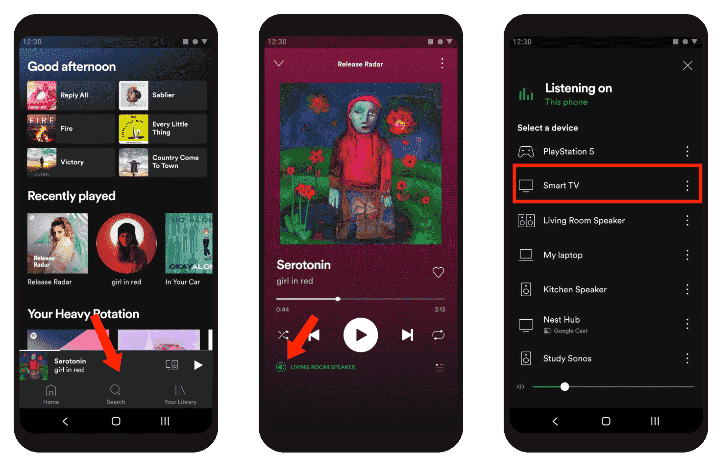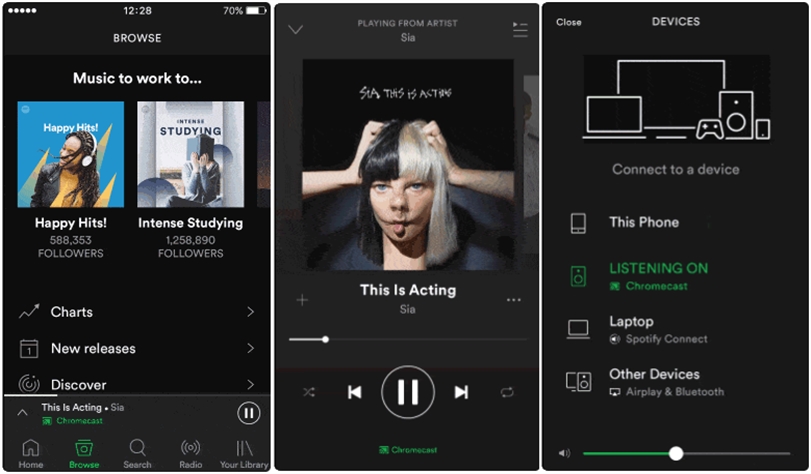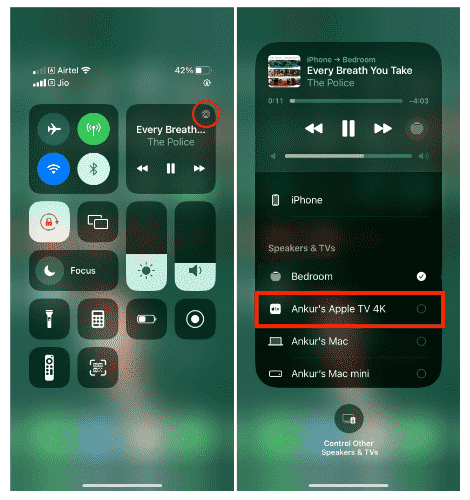的过程 Spotify 投射到电视:在电视上播放音乐 |
您所在的位置:网站首页 › 村庄阅读理解答案及解析 › 的过程 Spotify 投射到电视:在电视上播放音乐 |
的过程 Spotify 投射到电视:在电视上播放音乐
|
的过程 Spotify 投射到电视:在电视上播放音乐
撰稿 宝琳·门多萨 最后更新:May 16, 2023 Spotify 确实是领先的平台之一,在音乐流媒体方面提供了巨大的好处和好处。 用户非常幸运,该应用程序与几乎所有设备兼容,使他们的流媒体体验非常棒。 如果你想玩你的 Spotify 大屏幕(如电视)上的收藏夹,那么您必须学习如何投射 Spotify 到电视。 当然,通过电视遥控器或使用您的手机来控制您当前正在收听的内容将是一种有趣且有价值的体验 Spotify 移动设备或 PC 上的应用程序。 幸运的是,有几种方法可以完成 Spotify 投射到电视. 为了帮助您节省时间并避免研究其他方法,我们在这篇文章中汇总了最佳方法。 文章内容 第 1 部分。演员表 Spotify 音乐到电视使用 Spotify 分享链接第 2 部分。演员表 Spotify 通过 Google Chromecast 将音乐传输到电视第 3 部分。演员表 Spotify 通过 AirPlay 将音乐传输到电视第 4 部分。演员表 Spotify 通过游戏机在电视上播放音乐第 5 部分。 流式传输的最佳方式 Spotify 任何设备上的歌曲部分6。 概要 第 1 部分。演员表 Spotify 音乐到电视使用 Spotify 分享链接现在有多种电视兼容 Spotify 应用程序。 在应用此方法之前,您必须检查您的是否兼容 Spotify 投射到我们将在这部分讨论的电视。 和 Spotify 连接,一台设备可以成为您在任何其他兼容设备上播放音乐的遥控器。 经验证,您发现您的电视支持 Spotify 应用程序,您只需按照以下步骤继续即可。 可选 Spotify 在您的 iOS 或 Android 智能手机或平板电脑上播放歌曲。 点击屏幕底部的可用设备。 点按您想在其上收听音乐的电视。 返回播放屏幕并在屏幕底部显示新设备名称,您的音乐开始在所选设备上播放。
Spotify Connect 功能还允许您在同一 Wi-Fi 网络上的各种兼容聆听设备上控制您的音乐,包括扬声器、智能电视、Amazon Echo、Google Home、Chromecast、PC 等等。 第 2 部分。演员表 Spotify 通过 Google Chromecast 将音乐传输到电视与您分享第一种投射方法 Spotify 对于电视,我们现在进入下一个。 在此方法中,您要使用的移动设备必须具有 Spotify 应用程序安装在上面。 此外,您必须是高级会员 Spotify 订户。 当然,还需要一个方便的工具——Google Chromecast。 现在,这是您必须在以下过程中执行的步骤 Spotify 通过 Google Chromecast 投射到电视上。 在电视的 HDMI 端口上,您必须插入 Chromecast。 您还必须记住,您的 Chromecast 已通过设备上的应用程序进行配置。 启动 Spotify 您正在使用的设备上的应用程序。 您的 Chromecast 和设备必须连接到同一个 Wi-Fi 网络。 要播放歌曲,请点击“现在播放”栏。 您必须从“可用设备”菜单下显示的设备列表中选择“Chromecast”。
完成这些步骤后,您终于可以投 Spotify 通过 Google Chromecast 连接到电视。 第 3 部分。演员表 Spotify 通过 AirPlay 将音乐传输到电视前面提到的两种方法 Spotify 投射到电视将仅适用于那些拥有支持 Spotify 应用程序以及使用 Google Chromecast 的应用程序。 但是,如果您没有这些,您还应该做什么? 好吧,你可以尝试投 Spotify 通过电视 AirPlay的 在你的苹果电视上。 您可以参考以下指南。 您必须下载 Spotify 在您拥有的另一台 Apple 设备上安装应用程序并登录您的帐户。 您的这个设备和您的 Apple TV 必须都连接到同一个 Wi-Fi 网络。 选择某某 Spotify 在您的 iOS 设备上播放曲目。 播放曲目后,打开控制中心 > 点击 AirPlay 图标并选择您的 Apple TV。
完成应用程序后,您终于可以流式传输您的 Spotify 轻松在您的 Apple TV 上收藏! 第 4 部分。演员表 Spotify 通过游戏机在电视上播放音乐除了前面介绍的方法 Spotify 投到电视上,另一种你可以尝试收听的方法 Spotify 通过电视播放歌曲是使用游戏机(如果有的话)。 一个很好的例子是使用你的 4的PlayStation. 玩游戏时,您甚至可以尽情聆听自己喜欢的音乐 Spotify 音乐。 如果您想尝试此方法,只需按照以下指南操作即可。 您的 PS4 和电视必须连接。 通过 HDMI 端口执行此操作。 使用您的 PS4,前往“PlayStation Store”并寻找“Spotify”。 一旦看到,您必须下载该应用程序才能在您的 PS4 上使用它。 启动后,您必须登录您的 Spotify 使用您的电子邮件地址或用户名和密码创建帐户。 成功登录后,您可以选择“链接帐户”菜单。 必须按住控制器上的“PS”按钮才能最终看到快捷菜单。 一旦它已经显示,点击“音乐”选项,然后选择“Spotify”。 现在,您可以流式传输您的 Spotify 在 PS4 的帮助下在电视上播放收藏夹,甚至可以使用控制器来导航歌曲的播放。大多数这些方法如何投射 Spotify 电视需要一个 Spotify 订阅。 有些还允许使用该应用程序的免费版本,但是在流式传输时会听到广告。 除了介绍的所有这些方法之外,是否还有更好的方法可以投射 Spotify 到电视? 好吧,在你进入下一部分时找出答案! 第 5 部分。 流式传输的最佳方式 Spotify 任何设备上的歌曲如果你在阅读方法时发现了一些局限性 Spotify 转换为本文前面部分介绍的电视,那么您最好依赖我们将在本节中介绍的方法。 一如既往,如果你有你最喜欢的副本 Spotify 保存在 USB 驱动器等外部驱动器上的歌曲,在电视上流式传输会更好、更容易。 您可能会遇到的唯一难题是如何完成 下载 Spotify 歌曲. 幸运的是,在下载时 Spotify 歌曲,有很多很棒的应用程序,例如 TunesFun Spotify 音乐转换器 你可以使用。 借助这款专业工具,您可以轻松摆脱曲目中包含的 DRM 保护,甚至可以将曲目转换为 MP3 等常见格式。 所以你可以得到 免费下载印地语歌曲. 另外,由于此应用程序运行速度太快,因此您不必担心该过程完成之前的等待时间! 您甚至可以一次处理大量歌曲,同时保持其原始质量、ID 标签和元数据详细信息。 如果您在使用该应用程序或有任何疑问时需要帮助 TunesFun Spotify Music Converter,您可以随时联系技术和客户支持团队。 您也可以放心,该应用程序会及时更新,因此您一定会体验到最好的服务! 此外,该应用程序易于操作。 在阅读以下有关如何转换和下载的指南后,您可以验证这一点 Spotify 歌曲通过 TunesFun Spotify 音乐转换器。 免费尝试 免费尝试 步骤1。 启动 TunesFun Spotify Music Converter 在您的计算机上安装后。 在主页面上,您可以开始拖放要处理的歌曲。 使用他们的 URL 也应该有效。
第2步。 选择要使用的输出格式并设置您要使用的输出文件夹位置。
步骤#3。 准备好开始转换所选或导入的歌曲后,请点击“转换”按钮。 DRM 删除过程也应同时开始。
输出歌曲后,您只需将它们保存到 USB 驱动器,然后将该驱动器插入电视端口即可! 然后,您可以使用电视遥控器浏览歌曲! 部分6。 概要我们很幸运,有几种方法可以完成这个过程 Spotify 投到电视上。 您可以查看并尝试我们在这篇文章中分享的所有方法。 但是,如果您正在考虑使用最好的方式来播放您最喜欢的 Spotify 电视上的歌曲,然后求助于通过诸如 TunesFun Spotify 音乐转换器! 免费尝试 免费尝试 |
【本文地址】